手机wps如何整页删除 手机wps删除整页文字步骤
手机wps是一款功能强大的办公软件,使用起来非常方便快捷,在编辑文档时,有时候我们需要删除整页文字,这时候就需要掌握删除整页文字的步骤。通过手机wps删除整页文字,可以帮助我们快速清除不需要的内容,提高工作效率。接下来让我们一起来了解一下手机wps删除整页文字的具体操作步骤。
手机wps删除整页文字步骤
方法如下:
1首先我们打开wps。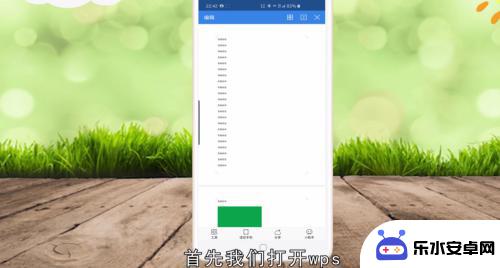 2进入要操作的文档。
2进入要操作的文档。 3我们在文档中长按手机屏幕,会出现一个选中区域。
3我们在文档中长按手机屏幕,会出现一个选中区域。 4我们将选中区域的前端,拉到该页面最前方。
4我们将选中区域的前端,拉到该页面最前方。 5将选中区域的末端,拉到该页的最后方。
5将选中区域的末端,拉到该页的最后方。 6将整页都选中。
6将整页都选中。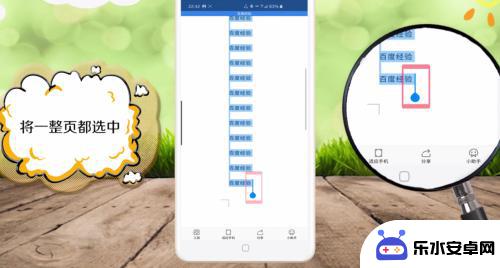 7我们点击下方的编辑选项。
7我们点击下方的编辑选项。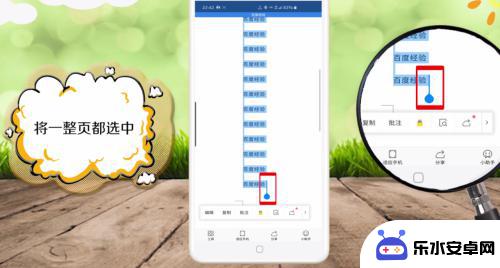 8然后在弹出的键盘中,点击删除按钮。
8然后在弹出的键盘中,点击删除按钮。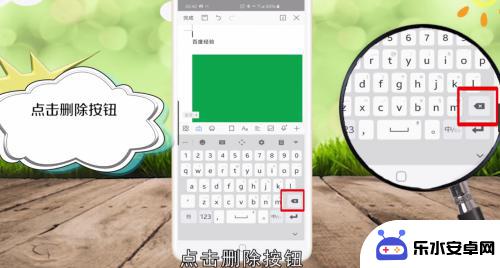 9可以看到这一整页就消失了。这样我们就成功地删除了一整页。
9可以看到这一整页就消失了。这样我们就成功地删除了一整页。 10总结如下。
10总结如下。
以上就是手机wps如何整页删除的全部内容,有出现这种现象的小伙伴不妨根据小编的方法来解决吧,希望能够对大家有所帮助。
相关教程
-
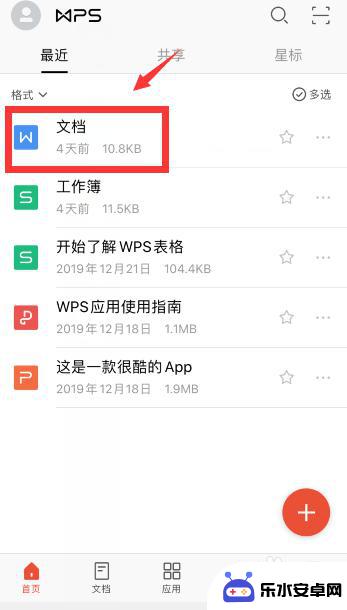 手机word怎么增加页数 手机wps中word页码设置方法
手机word怎么增加页数 手机wps中word页码设置方法在手机word或手机wps中,我们可以通过简单的操作来增加页数和设置页码,在编辑文档时,只需点击页面底部的插入选项,然后选择页码功能,即可在文档中添加页码。除此之外还可以通过设...
2024-02-28 10:15
-
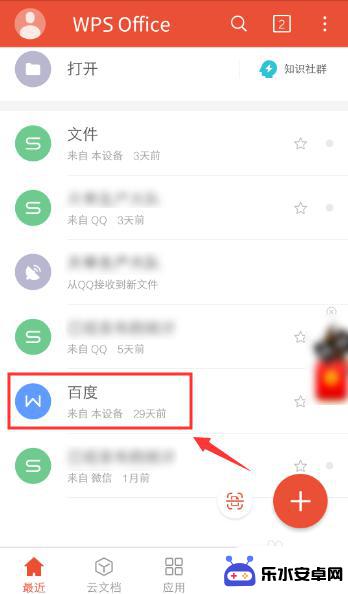 手机怎么删文件空格 手机版WPS文档段落空格快速删除方法
手机怎么删文件空格 手机版WPS文档段落空格快速删除方法在日常使用手机处理文件时,经常会遇到需要删除文件的情况,而使用手机版WPS文档进行文件编辑时,如何快速删除文件成为了一项必备的技能。通过掌握合适的操作方法,可以轻松快速地清理手...
2024-03-21 13:28
-
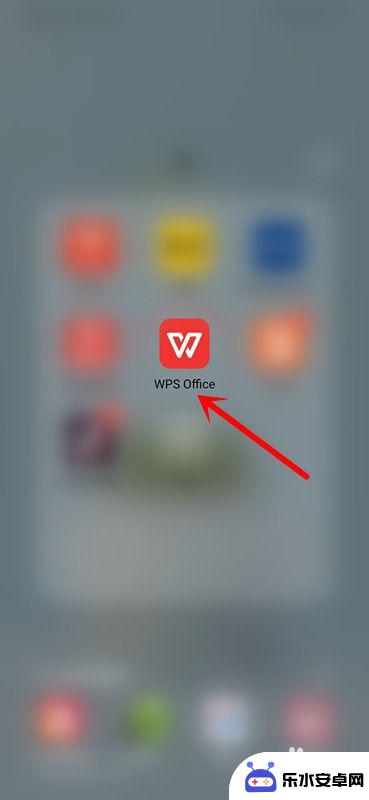 怎么删除手机文档里的文件 手机WPS Office批量删除文档的方法
怎么删除手机文档里的文件 手机WPS Office批量删除文档的方法在日常使用手机办公的过程中,我们常常会产生大量的文档文件,而这些文件如果不及时清理,不仅会占用手机的存储空间,还会影响手机的运行速度,学会如何删除手机文档里的文件是非常重要的。...
2024-07-30 14:19
-
 手机怎么去掉多余界面 安卓手机如何删除主屏幕页面
手机怎么去掉多余界面 安卓手机如何删除主屏幕页面手机已经成为人们生活中不可或缺的一部分,而随之而来的问题就是手机界面上的多余页面如何去除,对于安卓手机用户来说,删除主屏幕页面是一项常见的操作。通过简单的步骤,用户可以轻松清理...
2024-07-20 14:26
-
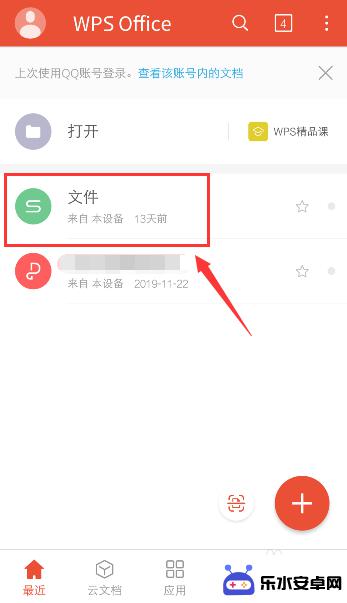 手机wps怎么超链接 手机WPS怎样插入超链接
手机wps怎么超链接 手机WPS怎样插入超链接手机WPS是一款功能强大的办公软件,其超链接功能让文档编辑变得更加方便和高效,通过手机WPS,用户可以轻松地在文档中插入超链接,实现文字和网页、文件之间的快速跳转。不仅如此手机...
2024-08-24 12:23
-
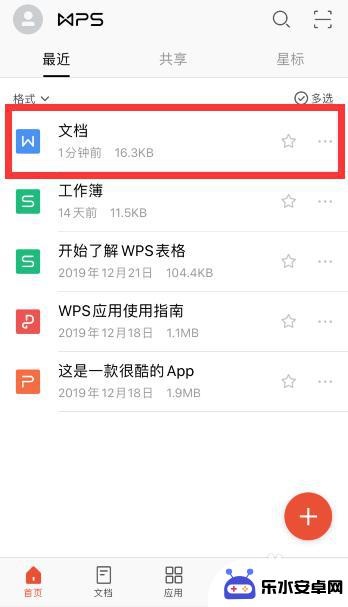 手机wps首行缩进两字符 手机WPS word怎么调整首行缩进为两个字符
手机wps首行缩进两字符 手机WPS word怎么调整首行缩进为两个字符手机WPS word是一款功能强大的办公软件,它不仅可以方便地编辑文档,还提供了丰富的格式调整选项,其中调整首行缩进为两个字符是常用的排版技巧之一。通过简单的操作,用户可以轻松...
2024-04-01 08:40
-
 手机wps软件如何改大小 手机WPS如何设置页面纸张大小
手机wps软件如何改大小 手机WPS如何设置页面纸张大小手机已经成为我们生活中不可或缺的一部分,而手机应用程序也随之繁荣发展,其中手机WPS软件以其强大的功能和便捷的操作方式,成为许多用户处理文档的首选工具。在使用手机WPS软件编辑...
2024-02-06 09:23
-
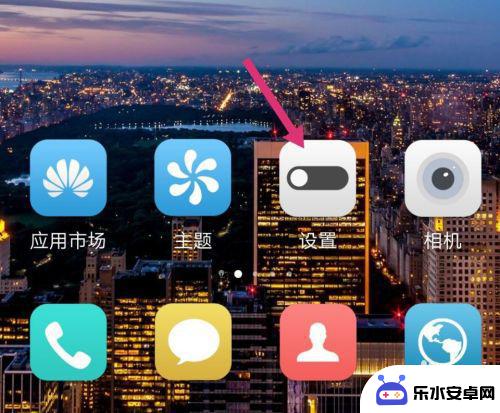 华为手机页面字体怎么变大 华为手机字体大小调整方法
华为手机页面字体怎么变大 华为手机字体大小调整方法随着手机使用的增加,对于手机页面文字大小的调整需求也越来越多,华为手机作为一款颇受欢迎的智能手机品牌,其用户也希望能够根据个人喜好调整手机页面的字体大小。华为手机页面字体如何变...
2024-08-17 11:25
-
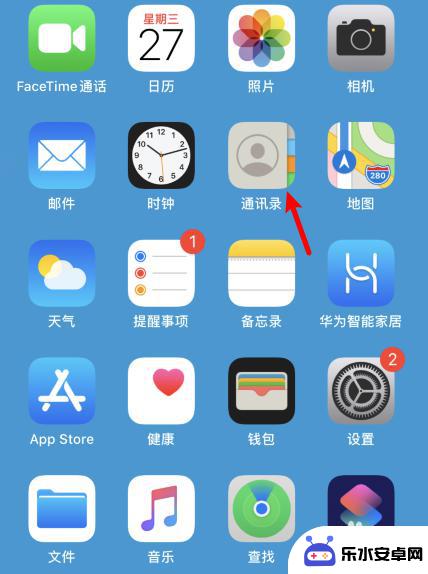 如何删除苹果手机的电话 怎么在苹果手机上删除电话号码
如何删除苹果手机的电话 怎么在苹果手机上删除电话号码在日常生活中,我们经常需要清理手机中的联系人信息,以保持通讯录的整洁和清晰,在苹果手机上删除电话号码可以通过简单的操作来实现,让我们一起来了解一下如何进行操作。在这篇文章中我们...
2024-05-13 13:25
-
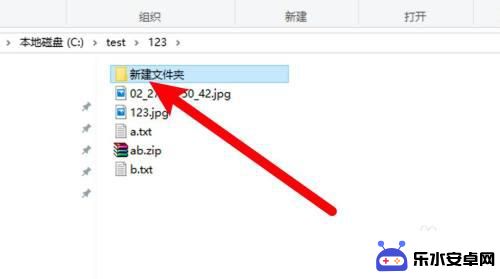 如何删除手机中文件夹 怎么永久删除文件夹
如何删除手机中文件夹 怎么永久删除文件夹在手机使用过程中,我们常常会创建各种文件夹来整理和存放我们的数据,然而随着时间的推移,我们可能会发现,有些文件夹已经变得多余或者包含了我们不再需要的文件。此时,我们就需要学会如...
2023-12-06 11:34
热门教程
MORE+热门软件
MORE+-
 智能AI写作最新版免费版
智能AI写作最新版免费版
29.57MB
-
 扑飞漫画3.5.7官方版
扑飞漫画3.5.7官方版
18.34MB
-
 筝之道新版
筝之道新版
39.59MB
-
 看猫app
看猫app
56.32M
-
 优众省钱官方版
优众省钱官方版
27.63MB
-
 豆友街惠app最新版本
豆友街惠app最新版本
136.09MB
-
 派旺智能软件安卓版
派旺智能软件安卓版
47.69M
-
 黑罐头素材网手机版
黑罐头素材网手机版
56.99M
-
 拾缘最新版本
拾缘最新版本
8.76M
-
 沐风跑步打卡2024年新版本
沐风跑步打卡2024年新版本
19MB